- Szoszo94: Xiaomi Mi Router 3G - Padavanra fel!
- btz: Internet fejlesztés országosan!
- Kalandor: Elhunyt I. Ferenc pápa
- D1Rect: Nagy "hülyétkapokazapróktól" topik
- Luck Dragon: Asszociációs játék. :)
- sziku69: Fűzzük össze a szavakat :)
- Sub-ZeRo: Euro Truck Simulator 2 & American Truck Simulator 1 (esetleg 2 majd, ha lesz) :)
- eBay-es kütyük kis pénzért
- gban: Ingyen kellene, de tegnapra
- t72killer: Fürdőkád kontra elektromosság: XXI.század
Aktív témák
-

AMD Ryzen 7 / 5 / 3 1***(X) "Summit Ridge"

Először is, kérlek használd a keresőt, hátha volt már szó, amiről éppen kérdezni szeretnél




I. Processzorok paraméterei
- Belépő szint
- Középkategória
- FelsőkategóriaII. Ryzen rendszer vásárlás, komaptibilitás
- Alaplap
- CPU
- Ram
- KérdőívIII. Tuning
IV. Egyéb tudnivalók


1.: Belépőkategória:
• AMD Ryzen 3 1200:
 4 mag / 4 szál
4 mag / 4 szál Alap órajel: 3,1 GHz, Max turbó órajel: 3,4 GHz
Alap órajel: 3,1 GHz, Max turbó órajel: 3,4 GHz L1 cache: 384KB, L2 cache: 2MB, L3 cache: 8MB
L1 cache: 384KB, L2 cache: 2MB, L3 cache: 8MB Gyári hűtő: Wraith Stealth
Gyári hűtő: Wraith Stealth TDP: 65W
TDP: 65W• AMD Ryzen 3 1300X:
 4 mag / 4 szál
4 mag / 4 szál Alap órajel: 3,5 GHz, Max turbó órajel: 3,7 GHz
Alap órajel: 3,5 GHz, Max turbó órajel: 3,7 GHz L1 cache: 384KB, L2 cache: 2MB, L3 cache: 8MB
L1 cache: 384KB, L2 cache: 2MB, L3 cache: 8MB Gyári hűtő: Wraith Stealth
Gyári hűtő: Wraith Stealth TDP: 65W
TDP: 65W2.: Középkategória:
• AMD Ryzen 5 1400:
 4 mag / 8 szál
4 mag / 8 szál Alap órajel: 3,2 GHz, Max turbó órajel: 3,4GHz
Alap órajel: 3,2 GHz, Max turbó órajel: 3,4GHz L1 cache: 384KB, L2 cache: 2MB, L3 cache: 8MB
L1 cache: 384KB, L2 cache: 2MB, L3 cache: 8MB Gyári hűtő: Wraith Stealth
Gyári hűtő: Wraith Stealth TDP: 65W
TDP: 65W• AMD Ryzen 5 1500X:
 4 mag / 8 szál
4 mag / 8 szál Alap órajel: 3,5 GHz, Max turbó órajel: 3,7 GHz
Alap órajel: 3,5 GHz, Max turbó órajel: 3,7 GHz L1 cache: 384KB, L2 cache: 2MB, L3 cache: 16MB
L1 cache: 384KB, L2 cache: 2MB, L3 cache: 16MB Gyári hűtő: Wraith Spire (No LED)
Gyári hűtő: Wraith Spire (No LED) TDP: 65W
TDP: 65W• AMD Ryzen 5 1600:
 6 mag / 12 szál
6 mag / 12 szál Alap órajel: 3,2 GHz, Max turbó órajel: 3,6 GHz
Alap órajel: 3,2 GHz, Max turbó órajel: 3,6 GHz L1 cache: 576KB, L2 cache: 3MB, L3 cache: 16MB
L1 cache: 576KB, L2 cache: 3MB, L3 cache: 16MB Gyári hűtő: Wraith Spire (No LED)
Gyári hűtő: Wraith Spire (No LED) TDP: 65W
TDP: 65W• AMD Ryzen 5 1600X:
 6 mag / 12 szál
6 mag / 12 szál Alap órajel: 3,6 GHz, Max turbó órajel: 4 GHz
Alap órajel: 3,6 GHz, Max turbó órajel: 4 GHz L1 cache: 576KB, L2 cache: 3MB, L3 cache: 16MB
L1 cache: 576KB, L2 cache: 3MB, L3 cache: 16MB Gyári hűtő: Nem jár hozzá hűtő
Gyári hűtő: Nem jár hozzá hűtő TDP: 95W
TDP: 95W3.: Felsőkategória:
• AMD Ryzen 7 1700:
 8 mag / 16 szál
8 mag / 16 szál Alap órajel: 3 GHz, Max turbó órajel: 3,7 GHz
Alap órajel: 3 GHz, Max turbó órajel: 3,7 GHz L1 cache: 768KB, L2 cache: 4MB, L3 cache: 16MB
L1 cache: 768KB, L2 cache: 4MB, L3 cache: 16MB Gyári hűtő: Wraith Spire (LED)
Gyári hűtő: Wraith Spire (LED) TDP: 65W
TDP: 65W• AMD Ryzen 7 1700X:
 8 mag / 16 szál
8 mag / 16 szál Alap órajel: 3,4 GHz, Max turbó órajel: 3,8 GHz
Alap órajel: 3,4 GHz, Max turbó órajel: 3,8 GHz L1 cache: 768KB, L2 cache: 4MB, L3 cache: 16MB
L1 cache: 768KB, L2 cache: 4MB, L3 cache: 16MB Gyári hűtő: Nem jár hozzá hűtő
Gyári hűtő: Nem jár hozzá hűtő TDP: 95W
TDP: 95W• AMD Ryzen 7 1800X:
 8 mag / 16 szál
8 mag / 16 szál Alap órajel: 3,6 GHz, Max turbó órajel: 4 GHz
Alap órajel: 3,6 GHz, Max turbó órajel: 4 GHz L1 cache: 768KB, L2 cache: 4MB, L3 cache: 16MB
L1 cache: 768KB, L2 cache: 4MB, L3 cache: 16MB Gyári hűtő: Nem jár hozzá hűtő
Gyári hűtő: Nem jár hozzá hűtő TDP: 95W
TDP: 95W
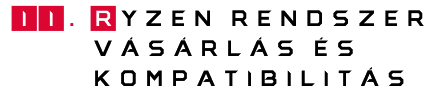
Alapvetően a memória tuningra szokott a Ryzen érzékeny lenni, ezért a az alaplap, a processzor és a memória kiválasztására kell leginkább fókuszálni.
• 1. Alaplap
Három alaplap típus képes Ryzen processzorokat fogadni (A320, B350, X370). Az alaplap vezérlőhidak közti különbség az árukon kívül a felszereltség és a tuning kérdése. Olcsóbb szériás alapoknál érdemes odafigyelni, hogy a VRM-nek legyen hűtő bordája (ez a tuningnál fontos).
A csoport tagok tapasztalatai az alaplapjaikkal >itt olvasható<. Mi a különbség a három vezérlőhíd között?
Mi a különbség a három vezérlőhíd között? A320: Ez a legolcsóbb, kvázi „fapad” széria, azoknak a felhasználóknak javasolt, akik a tuningot teljes mértékben kerülik, mivel ezt a vezérlőhíd nem támogatja. Általában ezért a VRM hűtés is szerényebb rajtuk, USB 3.1 Gen2 portokból is csak 1 került rá ill. RAM hely is csak 2 van általában. Ezenkívül a szokásos csatlakozókból fordulhat elő kevesebb, ilyen pl. Sata/hűtő/usb, stb…
A320: Ez a legolcsóbb, kvázi „fapad” széria, azoknak a felhasználóknak javasolt, akik a tuningot teljes mértékben kerülik, mivel ezt a vezérlőhíd nem támogatja. Általában ezért a VRM hűtés is szerényebb rajtuk, USB 3.1 Gen2 portokból is csak 1 került rá ill. RAM hely is csak 2 van általában. Ezenkívül a szokásos csatlakozókból fordulhat elő kevesebb, ilyen pl. Sata/hűtő/usb, stb…
Csilli-villi ledek, karácsonyfaizzók, és hasonló nyalánkságok itt kimaradnak.
 B350: Aranyközépút. Még nem olyan drága, de már tuningra is alkalmas. Itt is érdemes azért figyelni, hogy az olcsóbb B350 lapoknál előfordulhat a gyengébb VRM hűtés, ez tuningnál lényeges szempont.
B350: Aranyközépút. Még nem olyan drága, de már tuningra is alkalmas. Itt is érdemes azért figyelni, hogy az olcsóbb B350 lapoknál előfordulhat a gyengébb VRM hűtés, ez tuningnál lényeges szempont.
Nagy általánosságban a felhasználóknak a B350-es alaplap a legmegfelelőbb, nem olyan horror drágák, de már bőven lehet vele tuningolni, némely lapon már mindenféle világítások és egyéb díszelemek is megtalálhatóak, 4 RAM hely és 3.1 Gen2 USB szintén megvan. X370: Abszolút csúcskateógria, minden tekintetben. Komolyabb tuningra is bőven alkalmas, teljes értékű CrossFireX és SLI támogatás. USB és Sata csatlakozókból is egyaránt megfelelő mennyiség található rajtuk.
X370: Abszolút csúcskateógria, minden tekintetben. Komolyabb tuningra is bőven alkalmas, teljes értékű CrossFireX és SLI támogatás. USB és Sata csatlakozókból is egyaránt megfelelő mennyiség található rajtuk.Alant pedig egy rövid, összefoglaló táblázat látható, a vezérlőhidakról:
• 2. Processzor
 Melyik processzor kell Nekem?
Melyik processzor kell Nekem?
Ennek kiválasztását a felhasználási terület és a pénztárca határozza meg. Fentebb taglalva, hogy melyik processzor „hova” tartozik. Belépő kategória: Hobbijátékosoknak ajánljuk.
Belépő kategória: Hobbijátékosoknak ajánljuk. Közép kategória: Játékosoknak és munkára, munka állomásokhoz ajánljuk.
Közép kategória: Játékosoknak és munkára, munka állomásokhoz ajánljuk. Felső kategória: Munkára, munka állomásokhoz ajánljuk.
Felső kategória: Munkára, munka állomásokhoz ajánljuk.
Játékra 2017.10. hóban felesleges, mivel egyelőre a 8 mag / 16 szálat kevés játék használ ki. "X"-es vagy "X" nélküli processzort vásároljak?
"X"-es vagy "X" nélküli processzort vásároljak? Két tényező dönti el. Első, hogy szeretnél-e tuningolni. Második a pénztárcád.
Két tényező dönti el. Első, hogy szeretnél-e tuningolni. Második a pénztárcád.
Ha tuningolsz, akkor az "X" és az "X" nélküli processzornak körülbelül ugyanott lehet maximális stabil tuning vége. Például az 1600X tuning nélkül tud az AMD XFR turbó boosttal 4.1GHz-et két magon. Ha tuningol az ember, akkor az XFR elveszik és semmiféle garancia nincs arra, hogy sikerül elérni a 4.1GHz-et összes magon (inkább kevéssé valószínű).
Tehát ha kell a kevés szálas erő (Pl.: játékok) akkor egy alapon járatott 1600X is sokszor jobb tud lenni, mint egy jól meghúzott 1600, mert kevés szálas programoknál előnyt tud jelenteni az 1600X magas kétmagos XFR boostja, ami tuninggal (a tuning mind a hat magot húzza) nem biztos, hogy meglesz. Na most összezavartatok. Akkor mi legyen?
Na most összezavartatok. Akkor mi legyen? Játékra a biztos megoldás az 1600X + jó hűtő. Ha kevés a pénz akkor nyilván mehet a tuningolt, "X" nélküli 1600.
Játékra a biztos megoldás az 1600X + jó hűtő. Ha kevés a pénz akkor nyilván mehet a tuningolt, "X" nélküli 1600.
Munkára a tuningolt 1600 valószínűleg jobban fog teljesíteni, mint az alap 1600X, mert munkában kevésbé releváns a kétszálas turbó. Hőmérsékletek hogyan alakulnak?
Hőmérsékletek hogyan alakulnak? Az AMD maximum hőmérsékletnek a 95°C hőmérsékletet határozta meg. Ezt túllépni vagy megközelíteni nagyon nem ajánlott, mert a processzor tönkretételét kockáztatod.
Az AMD maximum hőmérsékletnek a 95°C hőmérsékletet határozta meg. Ezt túllépni vagy megközelíteni nagyon nem ajánlott, mert a processzor tönkretételét kockáztatod.
A 95W TDP-ben meghatározott CPU-k esetében 20°C+offset hőmérsékletet mutathat. Ami azt jelenti, hogy 58 fokos IDLE hőmérséklet esetében 38 fok a valós hőmérséklet. ebben a következő CPU-k érintettek: R7 1800X, 1700X és R5 1600X. Többi processzor esetében a valós hőmérsékletet látjuk. Milyen hűtőt érdemes használni?
Milyen hűtőt érdemes használni? A gyári hűtők meglepően jól sikerültek és aránylag halkak. Viszont 3,6 GHz-es tuning felett erősen ajánlott egy 3. féltől származó, komolyabb hűtő. CPU hűtőkkel kapcsolatban érdemes megtekinteni a PH! felhasználók gyűjteményét, vagy informálódni a “Milyen CPU hűtőt vegyek?” topikban.
A gyári hűtők meglepően jól sikerültek és aránylag halkak. Viszont 3,6 GHz-es tuning felett erősen ajánlott egy 3. féltől származó, komolyabb hűtő. CPU hűtőkkel kapcsolatban érdemes megtekinteni a PH! felhasználók gyűjteményét, vagy informálódni a “Milyen CPU hűtőt vegyek?” topikban. Melyik processzorhoz jár gyári hűtő is?
Melyik processzorhoz jár gyári hűtő is?
Ryzen R3 1200: Wraith Stealth
Ryzen R3 1300X: Wraith Stealth
Ryzen R5 1400: Wraith Stealth
Ryzen R5 1500X: Wraith Spire (LED nélküli)
Ryzen R5 1600: Wraith Spire (LED nélküli)
Ryzen R5 1600X: Nem jár hozzá hűtő
Ryzen R7 1700: Wraith Spire (LED-el ellátott)
Ryzen R7 1700X: Nem jár hozzá hűtő
Ryzen R7 1800X: Nem jár hozzá hűtő• 3. Memória
 Mekkora különbség van a 2133, 2666 és a 3200 Mhz-en futattot RAM-ok között?
Mekkora különbség van a 2133, 2666 és a 3200 Mhz-en futattot RAM-ok között? Erre a kérdésre ezt a videós tesztet (~10,5 perc) tudjuk javasolni.
Erre a kérdésre ezt a videós tesztet (~10,5 perc) tudjuk javasolni.
Röviden 2133 és 2666Mhz között van annyi külünbség az utóbbi javára, hogy megérje, viszont 3000Mhz és felette már jóval drágább, cserébe nem ad annyi plusz teljesítményt. Milyen a Ryzen processzorok a memóriatámogatottsága?
Milyen a Ryzen processzorok a memóriatámogatottsága? A Ryzen processzorok natívan 2667 MHz-ig támogatják a memóriák sebességét. Ezen érték fölött már tuningolni kell a memóriát a sebesség eléréséhez, viszont hatékonyabban működnek a magasabb órajelen futó memóriákkal. Természetesen a memória natív sebességénél nagyobb érték mivel tuningnak számít, nincs rá garancia, hogy stabilan el is fogod érni, még ha a memória képes is lenne rá.
A Ryzen processzorok natívan 2667 MHz-ig támogatják a memóriák sebességét. Ezen érték fölött már tuningolni kell a memóriát a sebesség eléréséhez, viszont hatékonyabban működnek a magasabb órajelen futó memóriákkal. Természetesen a memória natív sebességénél nagyobb érték mivel tuningnak számít, nincs rá garancia, hogy stabilan el is fogod érni, még ha a memória képes is lenne rá.
A megfelelő memóriát a kiválasztott alaplapod memória támogatási listájából érdemes kiválasztani (QVL lista). Ez a lista azokat a memória típusokat, verziókat tartalmazza, melyeket az alaplapgyártó letesztelt (ezt a listát minden alaplapnak a gyári oldalán találhatjuk meg). Itt fel szokták tüntetni, hogy mennyi a memória natív sebessége és mekkora sebességet tudtak stabilan elérni XMP profil (Extreme Tuning Profile) segítségével. A memóriagyártónál is érdemes megnézni a QVL-t (ha van), vagy írni a supportnak. Javasolt legalább 2666MHz sebességű memóriát választani, de ha lehetséges, akkor 2933 vagy 3200Mhz-en futó RAM a legideálisabb.
Továbbá segítséget nyújthat a lejjebb található kérdőív válaszaiban található vélemények, melyeket a Ryzen tulajdonosok írtak.További komponensek kiválasztására ajánljuk a “Milyen asztali gépet vegyek?” topikot.
• 4. Kérdőív
 Ryzen tulajdonos vagyok, mi ez a kérdőíves dolog, amiből én kimaradtam?
Ryzen tulajdonos vagyok, mi ez a kérdőíves dolog, amiből én kimaradtam? 
 Martin66 kolléga által készített, rövid, Ryzen-el kapcsolatos kérdőív, hogy minél több tapasztalat gyűljön a különféle alaplapokról/memóriákról:
Martin66 kolléga által készített, rövid, Ryzen-el kapcsolatos kérdőív, hogy minél több tapasztalat gyűljön a különféle alaplapokról/memóriákról: Kérdőív eredménye »
Kérdőív eredménye » Ryzen tulajdonos vagyok, kitöltöm a kérdőívet »
Ryzen tulajdonos vagyok, kitöltöm a kérdőívet »Mindenkinek, aki kitöltötte vagy ki fogja tölteni, annak nagyon köszönjük! Jutalom: Kép




 FIGYELEM! Tuningot mindenki csak saját felelősségére vállalja!
FIGYELEM! Tuningot mindenki csak saját felelősségére vállalja! 
Ha valamiben bizonytalan vagy, inkább kérd a fórumozók segítségét Hogyan kezdjek neki a tuningnak?
Hogyan kezdjek neki a tuningnak? Ez a leírás általánosságban használható más alaplapoknál és memóriáknál is, ez kifejezetten az MSI X370 Gaming Pro Carbon alapján készült, pipo112 tollából.
Ez a leírás általánosságban használható más alaplapoknál és memóriáknál is, ez kifejezetten az MSI X370 Gaming Pro Carbon alapján készült, pipo112 tollából.• Kezdjük a legelején
Mikor a BIOS-ba érkezünk az alap BIOS fogad mindenkit, itt láthatjuk, hogy a processzor / memória milyen órajelen fut. Itt a bal oldalon lefele haladva bővebb információkat kaphatunk a komponensekről. Tovább haladva lefelé van lehetőség a BIOS frissítésre, pendrive-ról vagy akár külső merevlemezről, ez az M-flash opció, amire ráklikkelve szépen elmagyarázza mit is kell tennünk. A hardver monitor részletesebb infót ad a processzor hőmérsékletéről, és itt lehet beállítani a ventilátor profilt is igény szerint.• Akkor most jöjjenek az ADVANCED MÓD lehetőségei
Az F7 billentyű lenyomásával léphetünk az advanced módra. Itt részletesen lehet beállítani a számunkra megfelelő Mhz-et a processzornak / memóriának. A processzor esetében a szorzó emelésre van lehetőségünk Pl.: 37x = 3700 Mhz-es sebesség. Ezt az órajelet általában feszültség állítgatás vagy emelés nélkül szokta vinni alapon szinte minden processzor.
A digital power menüben van lehetőségünk adni plusz stabilitást a processzornak a "cpu load line calibration / nb load line calibration-al", mindkét esetben az 1-es a 100% és feljebb haladva (2, 3, 4..) csökken az llc hatása. Az MSI alaplapoknál szerintem egyre kevesebb plusz feszültséget ad a processzornak vagy az nb-nek / soc-nak. Itt még vannak különböző védelmi lehetőségek, hogy ne süssük meg a processzorunkat, Pl.: cpu túl áram elleni vagy túl alacsony feszültség elleni védelem, stb... Minden állítgatás elkerülésére ott a Gaming Boost gomb, ami beállít egy, az MSI által elrőe beállított Gaming profilt.
Más felhasználók visszajelzése alapján elég jóra sikerült, én megerősíteni nem tudom soha nem használtam.• Jöhet a memória:
Na ez a bonyolultabb rész, először is le kell szögezni, hogy az AMD maximum 2666 Mhz-ig támogatja a memóriákat, innentől minden egyes plusz Mhz tuningnak számí, és a stabil működés sosem garantált!
ez függ az alaplap támogatottságától, és ami a legfontosabb a processzor IMC-től, amit sokan elfelejtenek, mivel nem minden processzorban ugyanolyan. Ha egy szalagról is jön le a 2 processzor, lehet, hogy az egyikben jobb, míg a másikban gyengébb az IMC.
A lényeg a memória választásnál mindig nézzük meg az alaplap QVL listáját, onnan válasszunk memóriát. Lehetőség szerint nézz szét fórumokon tájékozódj más felhasználóktól.• Akkor jöjjön maga az OC, vagyis a tuning
Első körben lehet használni az XMP profilt, vagy saját kezűleg is állíthatjuk. Rátok van bízva, bár az XMP nem mindig működik. A saját kezű, manuális beállítás sokszor célra vezetőbb.
Az XMP profil a memóriába integrált profilt olvassa ki, és állítja be az alaplap, míg a saját kezű beállításnál ezeket az értékeket nekünk kell megadni, ami leolvasható a memóriáról, vagy a dobozáról is. Ezeket az
"Advanced Memory Settings"-be kell beírni a Memory Timings menüben, az az megadni a gyártó által preferált időzítéseket. Ezeket lehet igény szerint szorosabbra vagy lazábbra venni. Ide annyit írnék még hogy a szorosabb értékek gyorsabb működést tesznek lehetővé, de instabillá is teheti a gépet értelem szerűen a lazább időzítés lassabb memória sebességet eredményez.• Néhány külföldi fórum linkje, ahonnan lehet szemezgetni:
 MSI X370 Gaming Pro Carbon Experience
MSI X370 Gaming Pro Carbon Experience Ryzen memória-, és egyéb tuning, hűtés
Ryzen memória-, és egyéb tuning, hűtés• Egy kis segítség a Pstate tuninghoz pengwin írásából
1.: A sima, kétkattintásos tuninggal kisérletezzétek ki, hogy milyen órajelen, milyen feszültséggel tud a CPU működni. Ilyenkor folyamatosan a tuning órajelen fog járni a CPU.
2.: Benchmarkokkal (prime95, de ez nagyon durva úgyhogy inkább Aida64 vagy Cinebench) ajánlott a stabilitás tesztelése.
3.: Jegyezzétek le az elért órajelhez szükséges frekvenciát.
4.: A Pstate-ek beállításai közé hexadecimális számjegyként kell beírni a FID (CPU szorzó) és a VID (feszültség) értékeket, úgyhogy át kell őket konvertálni. Ehhez segítséget nyújt ez az excel táblázat, vagy ez az XML, amiket a hardforum nevű oldalon tett közzé noko nevű felhasználó, innen is köszönet érte.
Alapesetben (ha nem piszkálta az ember a baseclock-ot [BCLK-t avagy base frequency-t]) a CPU szorzót úgy kapjuk meg, hogy az elért tuningórajelet elosztjuk 100-zal (vagyis egy 4GHz-es órajelhez 40-es FID tartozik az alap 100MHz-es BCLK beállítás mellett), ezt kell hexadecimálisba átkonvertálni.
5.: A hexadecimálisba átkonverált értékeket Az "AMD CBS" menüpont alatt a "Zen Common Options"-ön belüli "Custom Pstates/Throttling" menüpont alatt kell beírni a megfelelő helyre (FID-et és VID-et kell csak változtatni, a DID egy osztóérték, amivel csak BCLK változtatásakor kell foglalkozni, de az egy jóval összetettebb művelet, Pl.: RAM órajelét is abból kalkulálja a gép).
A Pstate0 és a Pstate1 értékeit éri meg megváltoztatni, AsRock BIOS-a rögtön mutatja is, hogy a hexa értékek milyen feszültséget és órajelet fognak eredményezni, így lehet látni, hogy gyárilag melyik Pstate mire való.
6.: Ezek után lehet menteni a beállításokat. Így a CPU-nak lesz tuningértékes turbója, és működő energiagazdálkodása is. Opcionálisan lehet csökkenteni az alsóbb Pstate-ekhez taratozó VID értékeket, a CPU fogyasztásának és hőmérsékletének csökkentése érdekében. Én ezt erősen ajánlom, mert eddig több ember tapasztalatai alapján a Ryzen CPU-kat durán túlfeszeli az alapbeállítás. Nálam pl. a Pstate0-hoz 3,6GHz-es órajelhez 1,375V tartozott. Összehasonlításképpen: 1,38V-tal megy 4,1GHz-en is a CPU-m. Rendszer stabilitási tesztelése
Rendszer stabilitási tesztelése
Tuning után mindig érdemes több órás stabilitási tesztet elvégezni. Ehhez ajánljuk a Prime95 programot, az AIDA Rendszer stabilitási tesztjét (Stress CPU, Stress FPU, Stress cache és Stress system memory futattása egyidőben, be vannak pipálva).

 ASUS AI Suite
ASUS AI Suite
Az Asus alaplapokhoz letölthető Asus által készített segédprogramok használata nem ajánlott, mert az esetek többségében több galibát okozott eddig, mint hasznot. HPET használata NVMe SSD-vel
HPET használata NVMe SSD-vel
NVMe csatlakozós SSD-nél érdemes kikapcsolni, mert 4K-s értékeknél az SSD akár ⅓ teljesítményt nyújt a kikapcsolt állapothoz képest. SATA-nál nem volt tapasztalva nagy eltérés.
Martin66 kolléga mérései (R5 1600, Corsair Vengeance 16GB DDR4 3000MHz, Asus Prime B350-Plus, Samsung 960 Evo SSD):HPET bekapcsolva:
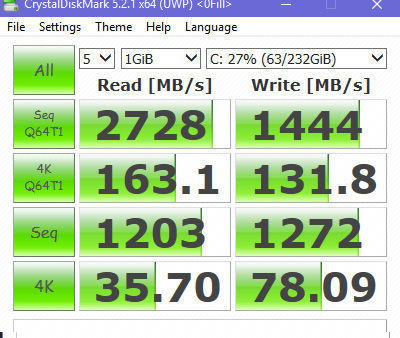
HPET kikapcsolva:
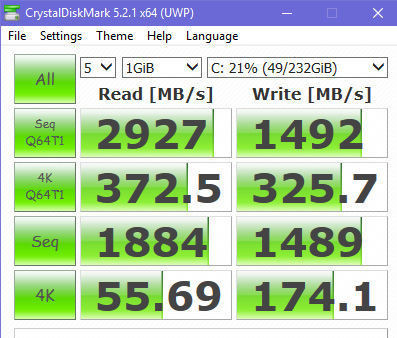
• HPET kikapcsolása:
Admin módban a paranacssor:
bcdedit /deletevalue useplatformclockHa hiba üzenetet, vagy hasonlót kapsz, akkor a HPET ki van kapcsolva. Ha valamilyen megerősítést kapsz, akkor be volt kapcsolva.
Köszönöm szépen, hogy elolvastad az összefoglalót, ha még mindig maradt kérdésed megválaszolatlanul, akkor várunk a fórumban.

Ha észrevételed van az összefoglalóval kapcsolatban, vagy valamivel bővítenéd, akkor írj SyMbioTe-nak

Készítette: martin66
 , pipo112
, pipo112  , pengwin
, pengwin  , SyMbioTe
, SyMbioTe 
Elkészült: 2017.10.15
Utolsó Frissítés: 2017.10.17
Aktív témák
Hirdetés
- Azonnali informatikai kérdések órája
- Intel Arc Alchemist A310/A350/A380/A580/A750/A770... és mobil verzióik
- Nők, nőügyek (18+)
- Linux kezdőknek
- Revolut
- Teljes stratégiaváltással megy neki az európai piacnak a BYD
- PlayStation 5
- Futás, futópályák
- Mozilla Firefox
- Szoszo94: Xiaomi Mi Router 3G - Padavanra fel!
- További aktív témák...
- AKCIÓ !! 16.2" MacBook Pro M4 MAX - 16C CPU / 40C GPU / 48 GB RAM / 1 TB / 1 ÉV APPLE GARANCIA
- Félkonfig napi használatból! Leírást, olvasd!
- 150 ezerre ár alatt !új 0km-es garanciás Dell G15 gamer laptop rtx 4060 i7 13650hx
- BOMBA ÁR!! MacBook Pro Retina 16" M4 Pro 14CPU / 20GPU / 24GB / 512 SSD / Magyar - ÚJ!!
- UTOLSÓ darab - 2024 MacBook Pro Retina 14" M4 PRO - 12C / 16C / 24 GB RAM / 512 SSD / BONTATLAN
- billentyűzetek - kiárusítás - Logitech, Corsair, ASUS
- Okosóra felvásárlás!! Samsung Galaxy Watch 6, Samsung Galaxy Watch 7, Samsung Galaxy Watch Ultra
- Lenovo ThinkPad X270 (15) - i5-7300U, 16GB, 512GB SSD, 12" FULL HD
- Xbox Game Pass Ultimate kedvező áron, egyenesen a Microsoft-tól! - AUTOMATA BOLT
- BESZÁMÍTÁS! GIGABYTE X570 AORUS ULTRA alaplap garanciával hibátlan működéssel
Állásajánlatok
Cég: PCMENTOR SZERVIZ KFT.
Város: Budapest
Cég: Laptopszaki Kft.
Város: Budapest









 4 mag / 4 szál
4 mag / 4 szál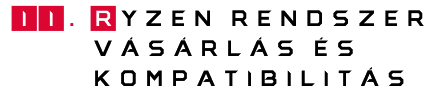
 Mi a különbség a három vezérlőhíd között?
Mi a különbség a három vezérlőhíd között?




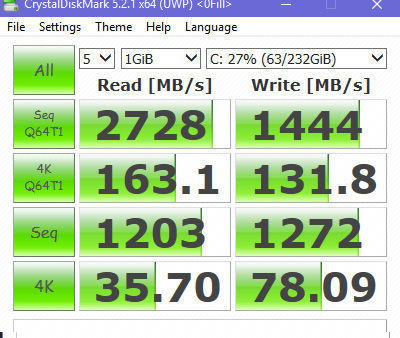
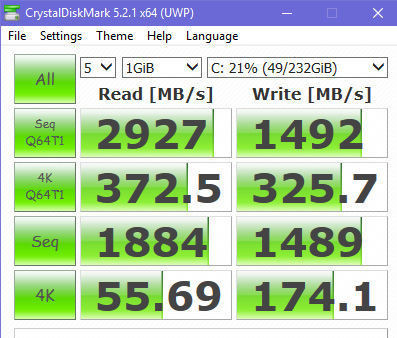
 ,
,  ,
,  ,
, 
